在微软的Windows 2000/XP/2003/2008/Vista和Windows 7上都可以很轻松地将一个基本磁盘转换成动态磁盘,但将动态磁盘转换成基本磁盘却不是一件容易的事。为什么会这样呢?因为Windows的磁盘管理器不能将有分区存在的动态磁盘转换到基本,它只能转换一个空的动态磁盘返回基本。如果一个动态磁盘上有分区或动态卷存在,则“转换到基本磁盘”选项是灰色的禁用状态,即无法转换。
在下面的情况下您可能不得不转换动态磁盘或动态硬盘到基本硬盘:
- Vista/Windows7/Win2008的系统安装程序不允许在动态磁盘上安装Windows系统。换句话说,在动态磁盘是无法安装Windows 7/Vista和Win2008操作系统。
- 一些第三方软件可能不支持动态磁盘,例如常见的Ghost,您无法将Ghost备份的镜像文件还原到动态磁盘上。
- 动态磁盘在Windows家庭版中会显示成无效状态,如果动态磁盘无效,您将不能访问动态磁盘中的任何数据。
- 有些情况下动态磁盘突然变成不可读状态,或动态磁盘不能导入到系统中,这时也无法访问动态磁盘中的数据。
以上列出了四种常见的情况,还有很多情况可能也需要您转换磁盘返回基本磁盘,这里不能一一列举。总之当磁盘上有数据存在,但又需要转换动态磁盘到基本磁盘,这时应该怎么办。下面简单列出三种传统的解决办法:
- 备份动态磁盘上的所有数据到其它磁盘,然后删除动态磁盘上的所有分区,当动态磁盘变成一个空磁盘后,就可以使用Windows的磁盘管理器转换其转换回基本硬盘。缺点是需要备份数据和删除分区。注意:动态磁盘上的系统分区不能删除。
- 使用分区表恢复软件,这种软件可以根据分区的DBR中的信息来恢复分区表,恢复完成后磁盘自动改变成基本磁盘。缺点是这类软件不是专门为转换动态硬盘到基本而设计的,我们只是用它的特性而已,在恢复时可能需要花大量的时间,同时有些分区可能还不能被恢复,不能被恢复的分区会存在分区丢失的风险。
- 使用磁盘扇区编辑软件如WinHex直接修改磁盘的MBR,更改所有的分区标记0x42到其它标记。缺点是这个技术难度很大,需要对MBR中的分区表非常熟悉,同时也会冒着分区丢失的风险。
那么有没有简单安全的转换办法呢?这篇文章将教您使用傲梅科技出品的动态磁盘转换器来实现简单与安全的转换操作。动态磁盘转换器它能无损数据地将动态磁盘转换到基本磁盘,同时速度非常快,仅需花3到10秒。同时这个转换器还能转换一些无效、不可读和外部的不可导入的动态磁盘返回基本磁盘。当然,并不是所有的动态磁盘它都能转换,对于不能转换的动态磁盘它会提示您,您可以看它帮助文档中的“常见问题”来了解更多。
动态磁盘转换器使用步骤
1、下载免费的动态磁盘转换器,然后安装并运行它。
2、然后您将看动态磁盘转换器的欢迎界面,您可以读一下它的简介,然后直接点击“下一步”按钮以进入下一个向导页,如图2:

图2
3、在这儿的“操作选择”页里,请选择“转换动态磁盘到基本磁盘”选项,并点击“下一步”按钮,如图3:

图3
4、然后进入“动态磁盘列表”页,在这里程序要求您选择一个您想转换到基本磁盘的动态磁盘,这里选择磁盘1,如图4:

图4
5、下图5是操作确认页,请在“我已经决定好执行这个转换”上打勾,然后点击“执行”按钮开始转换这个动态磁盘到基本磁盘。
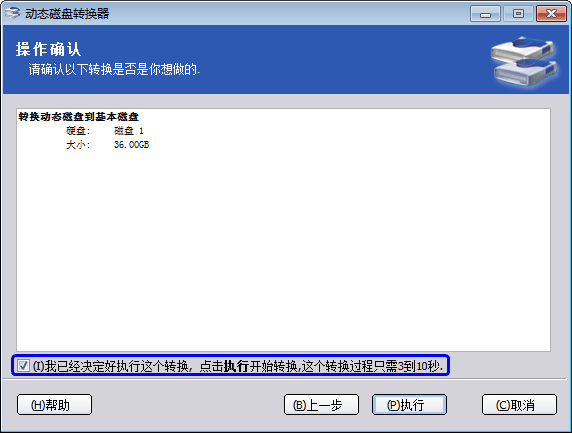
图5
在几秒后,这个转换将完成,同时程序可能要求您重启电脑,在重启电脑之后,您在进入Windows的磁盘管理器中查看磁盘时,它已经被成功改变到基本磁盘了。如果在动态磁盘上包括跨区卷、RAID5卷和条带卷,则动态磁盘转换器不能转换它到基本磁盘,这时可以使用这个转换器的克隆动态卷的功能,将这类型的动态卷快速地复制或克隆到基本磁盘。
 下载动态磁盘转换器(注:它是个免费软件)
下载动态磁盘转换器(注:它是个免费软件)
再简单介绍下动态磁盘的概念:
-
动态磁盘
Windows 2000起引入了基本磁盘和动态磁盘的概念,并且把它们添加到Windows系统管理员的工具之中。两者之间最明显的不同在于操作系统支持。所有的Windows版本甚至DOS都支持基本磁盘,而对于动态磁盘则不是如此。只有,包括Windows 2000、Windows XP、Windows Vista、Windows 7/8及各版本server系统支持动态磁盘。
-
中文名
-
动态磁盘
-
兼容性
-
-2K+
-
限 制
-
无大小和数量
-
系统支持
-
Windows后期的版本
目录
- 1简介
- 2类型
- ▪简单卷
- ▪跨区卷
- ▪带区卷|条带卷
- ▪镜像卷
- ▪Raid-5卷
- 3转换
- 4相关信息
- 5问题
- ▪动态磁盘无效概述
- ▪解决办法
简介
无论是基本磁盘还是动态磁盘,你都可以使用任何文件系统,包括FAT和NTFS。而且你可以在动态磁盘改变卷而不需要重启系统。你可以把一个基本磁盘转换成动态磁盘。但是你必须了解这并不是一个双向的过程。一旦你从基本磁盘变成了动态磁盘,除非你重新创建卷,或者使用一些磁盘工具(例如分区助手),否则你不能将它转变回去。
如同名字所暗示的那样,基本磁盘是IT专业人士最熟悉的类型。例如,基本磁盘包含了基本分区,扩展分区和逻辑驱动器。使用基本分区,Windows NT系统也可以支持条码和软件RAID套件。而Windows 2000、Windows XP和 Windows Server 2003的基本磁盘不支持。
类型
动态磁盘支持任何新功能和新术语。下面是你可以在一个动态磁盘中创建的各种不同卷类型:
 动态磁盘
动态磁盘
简单卷
-
包含单一磁盘上或者硬件阵列卷的磁盘空间;
-
类似基本磁盘的基本卷;
-
只有一个磁盘时只能创建简单卷;
-
可扩容,可以被扩展。
跨区卷
-
非容错磁盘,使用系统中多磁盘的可用空间;
-
至少需要两块硬盘上的存储空间;
-
最多支持32个硬盘;
-
每块硬盘可以提供不同的磁盘空间;
-
可以随时扩展容量(NTFS);
-
无法被镜像。
带区卷|条带卷
镜像卷
Raid-5卷
注:Windows XP不支持Mirrored volume或者RAID 5 volume。
转换
·可在不影响数据存储的情况下将基本磁盘转换为动态磁盘
·分区被转换为简单卷
·动态磁盘可被转换成基本磁盘 (数据将丢失,转换前做好备份)
以Windows Server 2003系统为例介绍将基本磁盘转换为动态磁盘的方法:
第1步,右键单击“我的电脑”图标,选择菜单中的“管理”命令。
第2步,打开“计算机管理”窗口,在左窗格中展开“存储”目录,选中“磁盘管理”选项。这时右窗格中会显示出所有磁盘驱动器的信息。
第3步,用鼠标右键单击准备转换为动态磁盘的物理驱动器左侧的灰色区域,在弹出的快捷菜单中选择“转换到动态磁盘”命令。
第4步,打开“转换为动态磁盘”对话框,当前系统中所有可以转换的基本磁盘都将在列表中出现,并且带有编号以示区别。在“磁盘”列表中选中准备转换的磁盘,并单击“确定”按钮。
第5步,如果磁盘是一块不包括任何分区的未划分磁盘,则转换会自动完成。如果磁盘中含有任何已存在的分区,将打开“要转换的磁盘”对话框。该对话框中列出了用户选择的磁盘和每个磁盘将要转换的卷,用户需要确认所选择磁盘的正确性。如果没有问题,则单击“转换”按钮。
第6步,在随后打开的“磁盘管理”对话框中需要用户再次确认操作的正确性。因为将磁盘转换为动态磁盘后,较早版本的Windows系统(如Windows 98/Me系统)将无法从该磁盘的任何卷上启动。确定转换操作不会为自己带来麻烦,单击“是”按钮开始转换。
第7步,完成转换后,如果目标磁盘中包含Windows目录,则会要求重新启动计算机。否则不会要求重启,转换即可直接完成。
相关信息
不知您是否遇到过这样的情况:在装某个软件时,它规定必须安装在磁盘的某个分区上,而恰恰此分区的磁盘空间不够了,怎么办?您一定会想到某些改变磁盘分区大小的软件。用第三方软件来解决是一个非常好的方法,而笔者提供的则是另一种方法,那就是“动态磁盘”。
什么是“动态磁盘”?“动态磁盘”又有什么作用呢?磁盘的使用方式可以分为两类:一类是“基本磁盘”。“基本磁盘”非常常见,我们平时使用的磁盘类型基本上都是“基本磁盘”。“基本磁盘”受26个英文字母的限制,也就是说磁盘的盘符只能是26个英文字母中的一个。因为A、B已经被软驱占用,实际上磁盘可用的盘符只有C~Z 24个。另外,在“基本磁盘”上只能建立四个主分区(注意是主分区,而不是扩展分区);另一种磁盘类型是“动态磁盘”。“动态磁盘”不受26个英文字母的限制,它是用“卷”来命名的。“动态磁盘”的最大优点是可以将磁盘容量扩展到非邻近的磁盘空间。正是这个特点可以帮助我们解决上面的那个问题。在动态磁盘上,可以将两个(或更多)不相邻的卷视为同一分区,这是基本磁盘所不具备的特性,因此这是正常现象。
怎样知道自己的磁盘属于哪种类型呢?方法很简单,点击“开始→程序→管理工具→计算机管理”(Windows 2000/2003 Server系统)或者win+R输入"diskmgmt.msc"(Windows 2000/2003/2008 Server系统),在计算机管理的选项中找到磁盘管理,点击左键,从右面的参数显示中就可以看到了。
那么,“基本磁盘”和“动态磁盘”又有什么关系呢?它们可否互相转换?如果你的磁盘是“基本磁盘”,完全可以升级到“动态磁盘”,但要注意的是你的磁盘里必须有最少1MB没有被分配的空间。升级方法非常简单:右击“磁盘管理”界面右侧的磁盘盘符,在菜单中选择升级到“动态磁盘”就可以了。在这个过程中会重新启动计算机,重启次数=磁盘分区数量-1(如磁盘分了四个区,那就需要重启3次)。升级过程会自动完成,在升级过程中,磁盘的数据不会丢失。
升级完成后,就可以利用它来解决上面的问题了。方法是:在磁盘管理中单击那个未被分配的空间,选择创建新的卷,然后按提示一步一步进行就可以了(注意:创建过程中所选择的替换文件夹必须为空,比如选择C卷下的ABC文件夹,ABC文件夹必须是空的)。回到C卷下,您会发现ABC文件夹变成了一个“动态磁盘”的图标,这样就大功告成了。磁盘空间不够的问题解决了,赶快安装程序吧!
注意:从“基本磁盘”升级到“动态磁盘”,磁盘数据是不会改变的,但是从“动态磁盘”返回到“基本磁盘”,磁盘中的数据会全部丢失。所以一定要慎用此功能。
使用动态磁盘,可以不限制卷的数量,还可以随时改变卷的大小。 不过,动态磁盘无法通过Win98/XP Home访问,在Win2000/WinXP Pro双操作系统的环境下也无法使用,需要特别注意。此外,一旦升级到动态磁盘,就无法再返回到原来的基本磁盘(除非重新分区),因此,最好不要把启动磁盘升级以保证安全。
很多骨灰级DIYer手中都有不止一个硬盘,而这些硬盘往往容量都比较小,下载或安装大型软件时,往往会遇到磁盘空间不足的情况。使用Win2000/XP的“动态磁盘”功能,可以把两个硬盘当成一个使用,减少很 多不便。不过,此方法不适用于移动硬盘。
下面我们以两个硬盘与增设的第三个硬盘合并为一个驱动器为例进行说明。为防止操作失败导致原有数据损坏,建议先备份所有数据再开始操作:
-
点击“我的电脑-管理-计算机管理-存储-磁盘管理”。
-
右键选中打算升级为动态磁盘的硬盘号,选择“升级到动态磁盘”。合并多个硬盘时,先右键点击前面的硬盘,选择“升级到动态磁盘”。在“升级这些基本磁盘”中,选择所有想合并在一起的磁盘。本例中,我们将启动盘(磁盘0)取消,选中磁盘1与磁盘2。
-
确认后点击“升级”,两个磁盘就升级为“动态磁盘”,但合并还没有完成。合并之前,必须要使增设的硬盘(磁盘2)“未分配”,因此要先删除卷。在“磁盘2”部分点击右键,选择“删除卷”。
-
右键单击磁盘1,选择“扩展卷-扩展卷向导-可使用磁盘-磁盘2-增加”。再次运行“我的电脑-管理”,如果磁盘1与磁盘2的卷名相同,合并就成功。
问题
一块500G USB移动硬盘,在xp做成动态硬盘,在移动使用中xp系统下都能正常导入外部磁盘,但在win7下此硬盘显示为“无效”,无法正常导入外部磁盘,请问这是什么原因造成的,可有解决办法能在win7下正常使用。
动态磁盘无效概述
动态磁盘无效大多数是由于Windows系统不支持动态磁盘所造成的。例如一个动态磁盘在Windows XP家庭版里使用将出现无效状态,就是因为XP 家庭版不支持动态磁盘。所有微软的Home版操作系统都不支持动态磁盘包括, Vista Home Basic Edition, Vista Home Premium Edition, Windows 7 Home Basic Edition, Windows 7 Home Premium Edition,同时Windows 2000之前的操作系统如Windows 98, NT和MS-DOS也不支持动态磁盘。如果在这些系统中使用动态磁盘必然出现无效,此时如果此磁盘仅有简单卷或镜像卷,DDC能够转换在无损数据情况下转换它们到基本以让Home版系统可以再次访问磁盘中的数据。
解决办法
将硬盘由“活动”状态改为“基本”状态后才行,方法如下:
硬盘处于“活动”状态时只能作扩展盘使用,即不能作为启动盘。硬盘之所以处于“活动”状态,可能是由于低格、分区与初始化时,是在其他硬盘引导状态下进行的。
处理的方法:
1、在“设备管理器”中还原驱动并确定;
2、禁用该硬盘;
3、扫描更改;
4、右击“我的电脑”进行“管理”,出现提示时,改为“普通”状态即可。


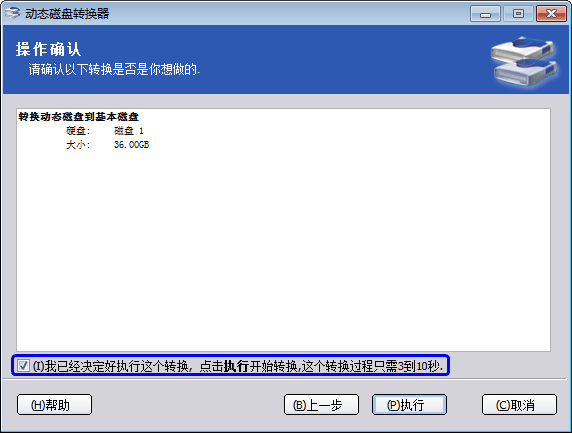
![]() 下载动态磁盘转换器(注:它是个免费软件)
下载动态磁盘转换器(注:它是个免费软件)
